Cum de a înregistra Kaspersky Rescue Disk 10 la USB-drive și încărcate de la un computer?
Pentru înregistrarea cu succes Kaspersky Rescue Disk de memorie 10 utilizat USB-operator de transport ar trebui să fie de cel puțin 256 MB.Na USB-operator de transport trebuie să fie instalat sistemul de fișiere este FAT16 sau FAT32. Dacă sistemul USB-drive fișiere NTFS, formatul l la FAT16 sau FAT32.Ne utilizați pentru a înregistra Kaspersky Rescue Disk 10 USB-drive, care găzduiește deja un alt sistem de operare de boot. În caz contrar, porniți computerul cu Kaspersky Rescue Disk 10 poate trece în mod corespunzător.
2. Descărcați imaginea Kaspersky Rescue Disk 10 și utilitate pentru înregistrare pe USB-drive
Descărcați de pe serverul Kaspersky Lab
- Iso-imagine a Kaspersky Rescue Disk 10 (
378 KB). sau din investițiile prezentate în acest raport de mai jos.
3. Înregistrarea Kaspersky Rescue Disk 10 la USB-drive
- Porniți fișierul rescue2usb.exe.
- În Kaspersky Rescue USB DiskMaker specifica locația imaginii încărcate Kaspersky Rescue Disk 10 C folosind butonul Browse.
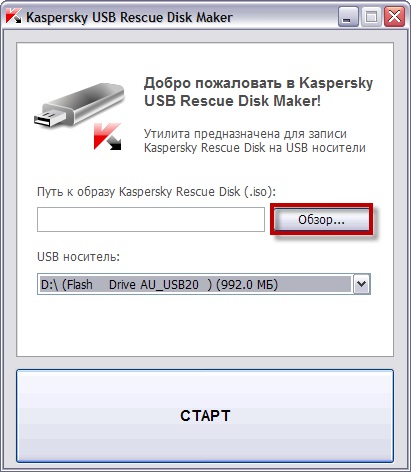
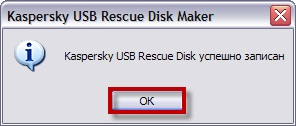
4. Pregătiți computerul să pornească de la USB-drive
Pentru a descărca meniul BIOS folosind tasta Delete sau F2. Pentru unele placi de baza pot folosi tasta F1. F10. F11, F12. precum și următoarele comenzi rapide de la tastatură:
În setările BIOS de pe fila Boot, selectați boot din dispozitivul detașabil. adică, de la o unitate detașabilă (pentru informații detaliate, consultați documentația pentru placa de baza a computerului).
Conectați USB-drive cu o imagine înregistrată Kaspersky Rescue Disk 10 la computer.
Kaspersky Rescue Disk USB 10 este gata de funcționare. Puteți descărca fișiere de pe computer și de a începe verificarea sistemului.
5. Boot computerul de la Kaspersky Rescue Disk 10
- Reporniți computerul. După repornire, ecranul va afișa un mesaj Apăsați orice tastă pentru a intra în meniul
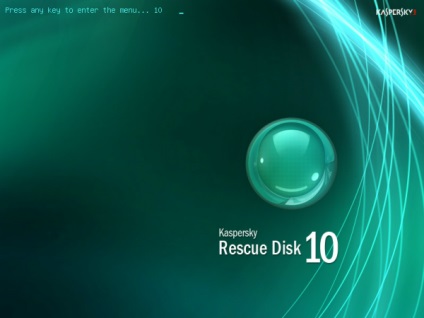

Selectați una dintre următoarele moduri de descărcare:
Kaspersky Rescue Disk. Mod grafică - încarcă subsistemul grafic (recomandat pentru majoritatea utilizatorilor)
În cazul în care computerul nu este conectat la mouse-ul (de exemplu, aveți un laptop și utilizați touchpad în loc de mouse), selectați modul Text de Kaspersky Rescue Disk .Kaspersky Rescue Disk. Modul Text - încarcă interfața cu utilizatorul de text reprezentat de către managerul de fișiere consola Midnight Commander (MC)
Bootarea de pe hard disk.

- Continuă. Programul va continua să monteze sistemul de fișiere, dar poate deteriora sistemul de fișiere.
- Salt la conținut. Programul skip sistem de fișiere de montare. În acest caz, puteți verifica pentru viruși numai sectoare de încărcare și elementele de pornire. Unele sisteme de fișiere pot fi montate.
- Repornește computerul. Acest lucru vă va permite să pornească de pe hard disk pentru a închide în mod corespunzător sistemul de operare.
După încărcarea sistemului de operare puteți începe lucrul cu Kaspersky Rescue Disk de aplicații de baze de date 10. Actualizarea și executați o scanare antivirus folosind Kaspersky Rescue Disk 10.
Nu celebru, nu tânăr, nu bogat.